Utilisez l’application Google pour que votre iPhone se comporte comme Android
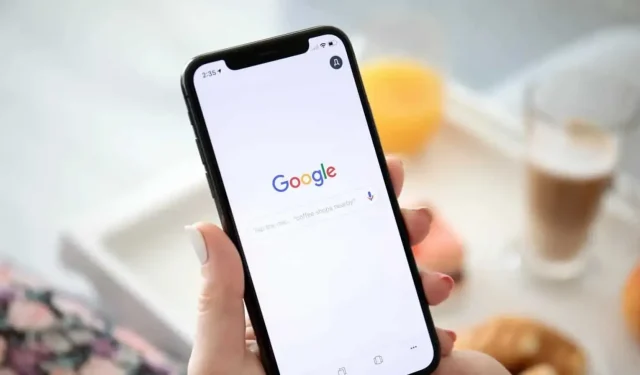
L’application iPhone de Google est assez sous-estimée. Vous pouvez découvrir de nombreux comportements Android si vous le configurez correctement.
L’application iPhone de Google est assez sous-estimée. Bien sûr, cela ne transformera pas votre iPhone en Android, mais cela vous donnera un accès instantané à certaines des fonctionnalités de Google qui rendent les smartphones Android si géniaux, et vous pouvez modifier les paramètres pour qu’un téléphone Apple fonctionne mieux que le système d’exploitation mobile d’Alphabet.
Et il y a au moins une bonne raison à cela : Google Assistant. Ce dernier est tout simplement meilleur que Siri à tous égards – à l’exception, bien sûr, des actions purement Apple. Et avec la fonction d’accessibilité, vous pouvez même profiter de l’assistant Google en appuyant simplement sur le dos de votre iPhone.
Votre accès à l’expérience Google
Si vous utilisez déjà Google Chrome sur votre iPhone ou Mac, l’application Google vous semblera familière. Une fois authentifié, vous verrez votre flux Discovery. Vous pouvez faire défiler les articles présentés et lorsque vous cliquez sur l’un d’eux, la page s’affichera dans le navigateur intégré, améliorant encore l’expérience de lecture.
Mais la chose la plus intéressante est la barre de recherche Google et le bouton « Microphone ». Vous pouvez rechercher rapidement Google et afficher les résultats dans un navigateur, et utiliser le bouton de partage pour les ouvrir dans n’importe quel navigateur ou application. Appuyez sur le bouton du microphone pour lancer une recherche vocale ou profiter de l’assistant Google.
Vous pouvez demander n’importe quoi à Google Assistant. Les résultats apparaîtront dans une recherche Google et vous recevrez également une réponse audio.
Scannez les codes QR, trouvez des choses et traduisez du texte avec Google Lens
L’iPhone dispose d’un lecteur de code QR intégré à l’application Appareil photo, mais il est assez limité. Par exemple, il ne peut pas scanner les codes QR à partir d’images ou de captures d’écran, ce que l’application Google peut faire. Il peut également traduire du texte et fournir des résultats de recherche pour les objets en vue en temps réel. Tout cela grâce à la fonctionnalité Google Lens.
En haut de l’application Google, appuyez sur l’icône de l’appareil photo et pointez votre téléphone vers ce que vous voulez. Vous pouvez appuyer et maintenir le texte pour le traduire et ouvrir rapidement un code QR.
Accélérez votre travail avec le widget de l’écran d’accueil de Google
Si vous utilisez fréquemment l’application Google, vous devez ajouter le widget Google à votre écran d’accueil. Par exemple, c’est un bon moyen de lancer rapidement la fonctionnalité Lens ou une simple recherche Google. Pour ce faire, appuyez longuement sur une zone vide de l’écran d’accueil de votre iPhone et appuyez sur le bouton + dans le coin supérieur gauche. Recherchez ensuite l’application Google, sélectionnez le widget souhaité et placez-le à l’emplacement souhaité.
Activez Google Assistant en appuyant sur le dos de votre iPhone.
L’accès à l’assistant Google dans l’application Google est génial, mais vous pouvez activer cette IA de n’importe où avec la fonctionnalité iOS « Touch Device Back ». Cette fonctionnalité n’est pas disponible dans l’application Google elle-même : vous devez télécharger l’application Google Assistant. La configuration est très simple, et encore plus si vous avez déjà l’application Google sur votre appareil. Une fois installé, utilisez la recherche vocale une fois pour accorder l’accès au microphone et aux raccourcis.
Créez ensuite une étiquette. Ouvrez l’application Raccourcis et cliquez sur le bouton Plus en haut. Cliquez sur le bouton « Ajouter une action » et recherchez l’action « Ok Google ». Ensuite, désactivez la fonction « Afficher au démarrage ».
Accédez à Paramètres > Accessibilité > Écran tactile > Retour de l’écran tactile. Là, sélectionnez Toucher 2 fois ou Toucher 3 fois selon votre préférence. Faites défiler jusqu’à la section « Raccourcis » et sélectionnez le raccourci « Ok Google ».
Désormais, lorsque vous appuyez deux ou trois fois sur le dos de votre iPhone, le système d’exploitation ouvre directement l’application Google Assistant avec le microphone activé, prêt à vous écouter.
Laisser un commentaire